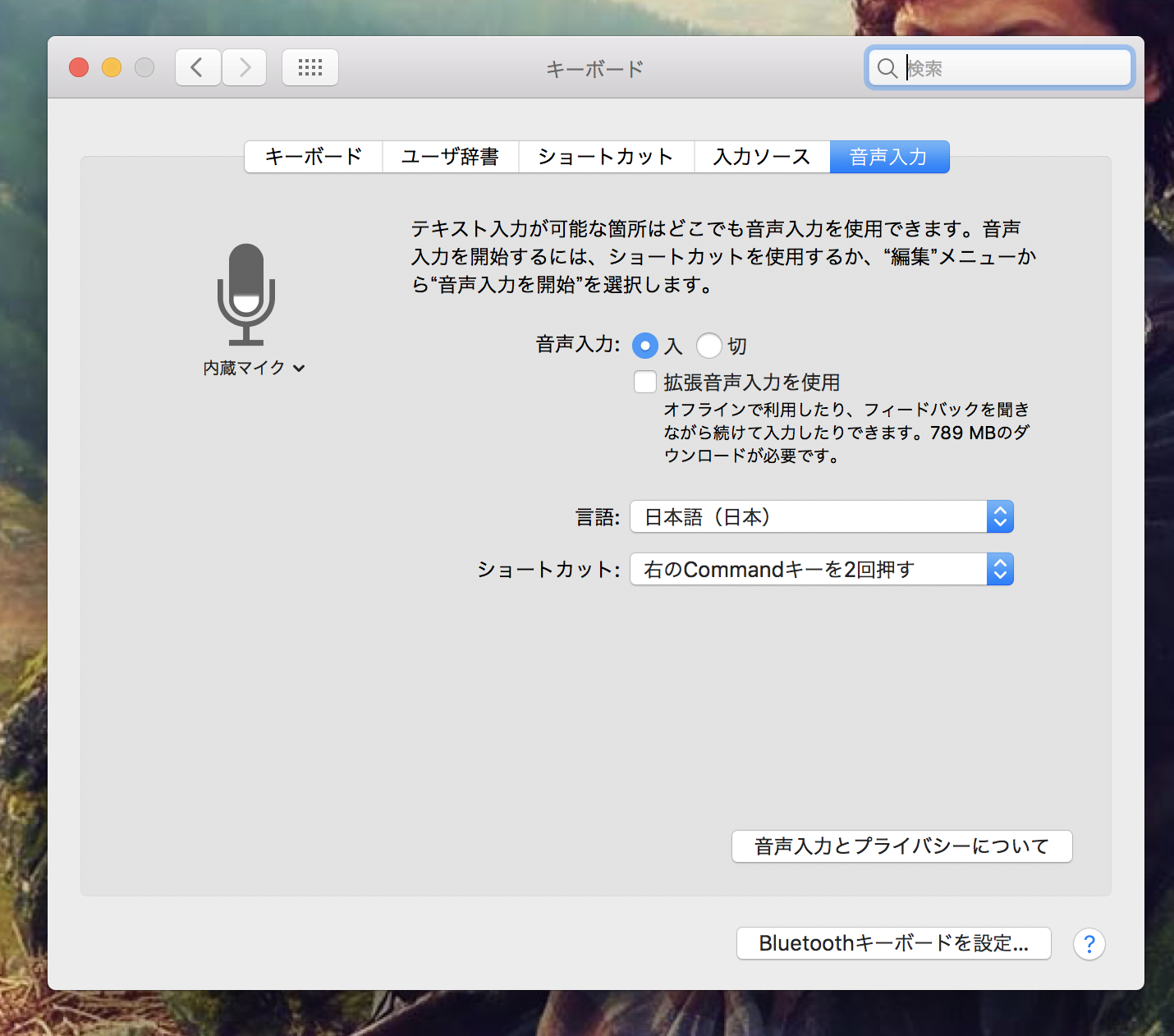左腕が思うように動かないため、macで音声入力を試してみることにしました。拡張音声入力をオフにしています。楽しい!
音声入力を使うことにしたきっかけ
朝起きたら急に左腕の動きがおかしくなっていて、病院に行ったところ、1週間は安静にしなければならなくなってしまいました。
なんでしょうね〜。長年グラフィックデザイナーをしてきて、体を酷使してきたのはわかっているので、そろそろ年齢を考えつつうまく疲労を避けるよう克服しないといけないのかもしれません。
そこで、音声入力をやってみようと考えました。
グーグルの音声入力とMacの音声入力
音声入力といえば、やはりGoogleの音声入力が有名です。私はスマホもアンドロイドなので、はじめはGoogleの音声入力を使おうと考えていました。
しかし、Googleの音声入力はGoogleドキュメントでないと使えないらしいです(2018年10月現在)。(【追記】スマホ(アンドロイド)でGoogleの音声入力を試したところ、ファイルをダウンロードすればオフラインでも音声入力ができました。有料アプリもあります。)それでは、ブログの文章を入力したいときに、わざわざGoogleドキュメントからコピーペーストしてこないといけません。
ただコピーペーストする作業も、今の私にはちょっと辛い。
Macの音声入力には、拡張音声入力と言う機能があり、オフラインで使いたい時などはオンにしておきます。789メガのファイルをダウンロードすれば使えるみたいです。便利な機能なのですが、オフラインで使うよりもオンラインでアップルに入力した情報を送信したほうがスムーズだとか。
実際にやってみると非常にスムーズに文章が入力されて行きます。これには感動しました。
毎日停電するインドではオフライン作業も必要
拡張音声入力は普段はオフにしておきますが、ネットが使えないところでは拡張音声入力を使ってみたいと思っています。
なぜなら、インドでは毎日停電があります。大きな建物では予備電源が働くので、停電してる時間はわずかながらも、インターネットのルーターは復旧するまでに数分かかることもあります。なので、オフラインで作業できるMacの入力は必要な気がします。
音声入力へのショートカットは設定すべし
また、音声入力を開始するキーを設定することができます。私の場合はノートパソコンなのでファンクションキーがフルキーボードとは違うのです。右のコマンドを2回叩くように設定しました。
他にやってみたいこと
声だけでMacが動いてくれるのならとても便利。今回、体調不良になったことで、音声入力にとても興味がわきました。外出中にメモしたいことなどがあっても、スマホでGoogleドキュメントに簡単に文章を残すこともできます。
Macの音声入力を使いますが、並行してスマホからもGoogleの音声入力を使ってみようと思っています。そして、Siriにも興味がわきました。AIは、どうやって使ったらいいのかなぁと、便利な使い方を探りながら遊んで行けたらいいかなと、ワクワクしてます。